這篇文章主要介紹了小白一鍵重裝系統工具 v6.0.0 使用教程,需要的朋友可以參考下
感謝你使用最簡單快捷的系統重裝軟件“小白一鍵重裝系統工具v6.0.0.0”,新版本優化了內置的迅雷加速引擎以及文件/系統的備份還原的安全性,另加入了開機界面下的還原系統的按鈕,有了這一個功能即使系統徹底奔潰也能通過此操作恢復安裝好電腦系統;小白系統重裝軟件首個解決了win8系統下UEFI+GPT分區格式下重裝xp/win7系統的問題, 小白貼心呵護你的電腦!下面一起來看最新版本V6.0.0小白一鍵重裝系統工具如何使用。
第一步、登下載打開小白一鍵重裝系統工具,出現小白軟件主界面,點擊“立即重裝系統”進入下一步
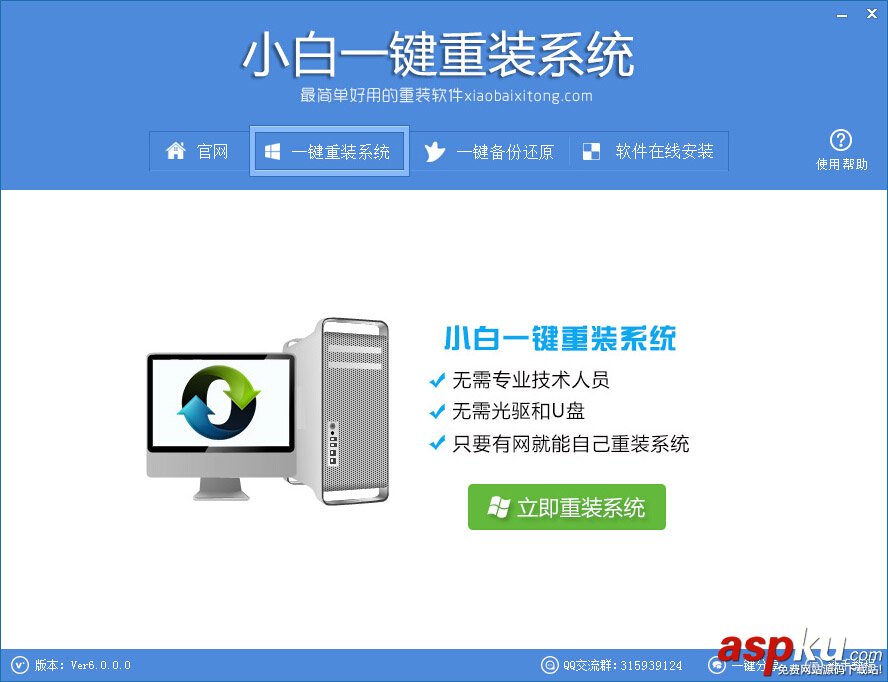
第二步、軟件自動檢測電腦軟硬件環境以及電腦網絡連通狀態,完成后點擊下一步按鈕
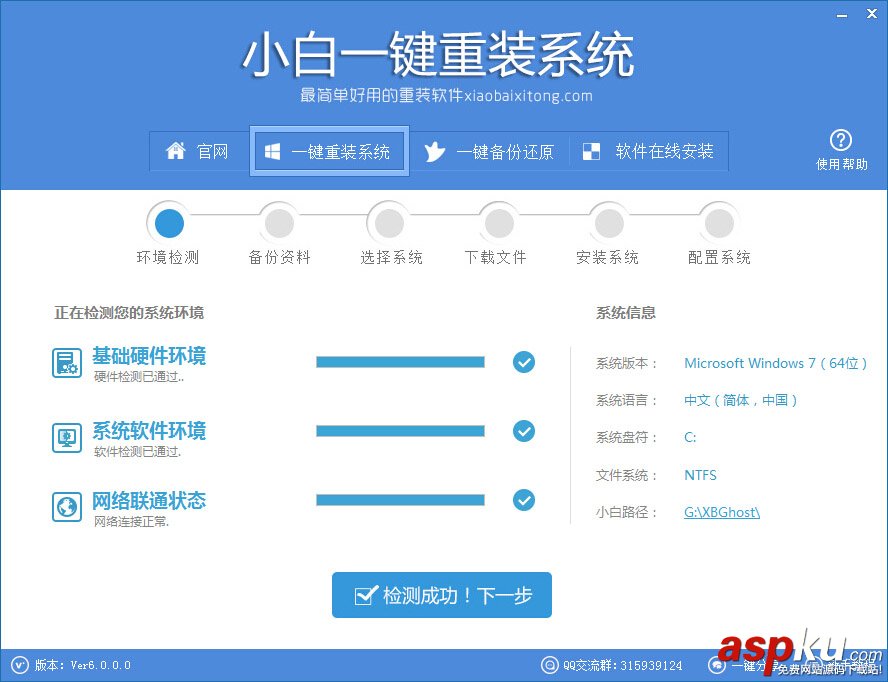
第三步、進入資料備份界面,通過勾選可以選擇對“我的文檔”、“收藏夾”、“桌面文件”進行備份,備份資料會保存到自動生成的“XBGhost/資料備份”目錄內,此目錄會根據電腦磁盤中最大剩余空間容量作為文件、系統的備份以及下載的系統自動產生;
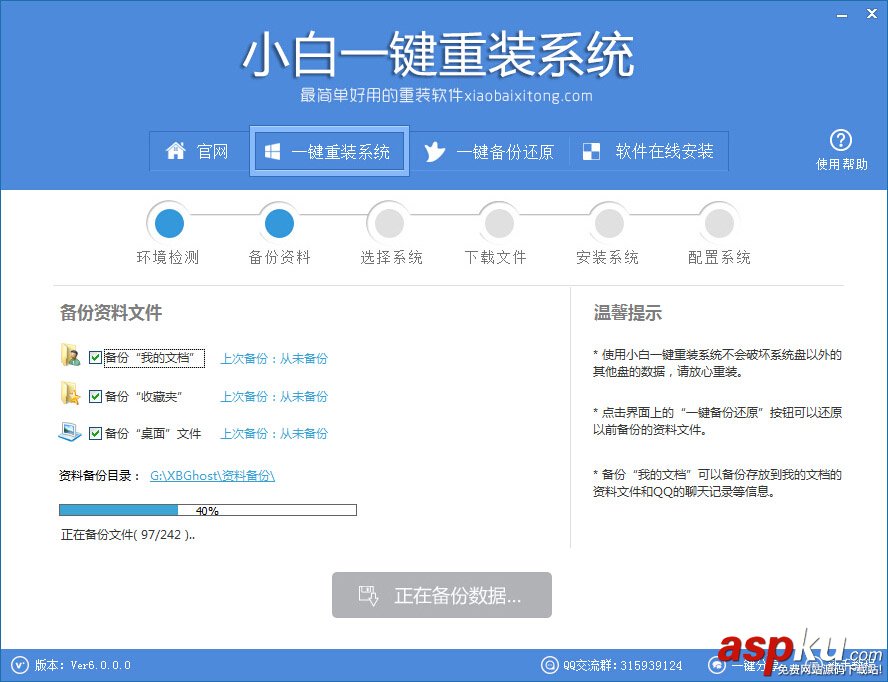
第四步、進入小白系統重裝軟件的系統下載列表界面,根據需求以及電腦配置情況選擇適合你的系統版本,點擊右邊的“安裝此系統”;
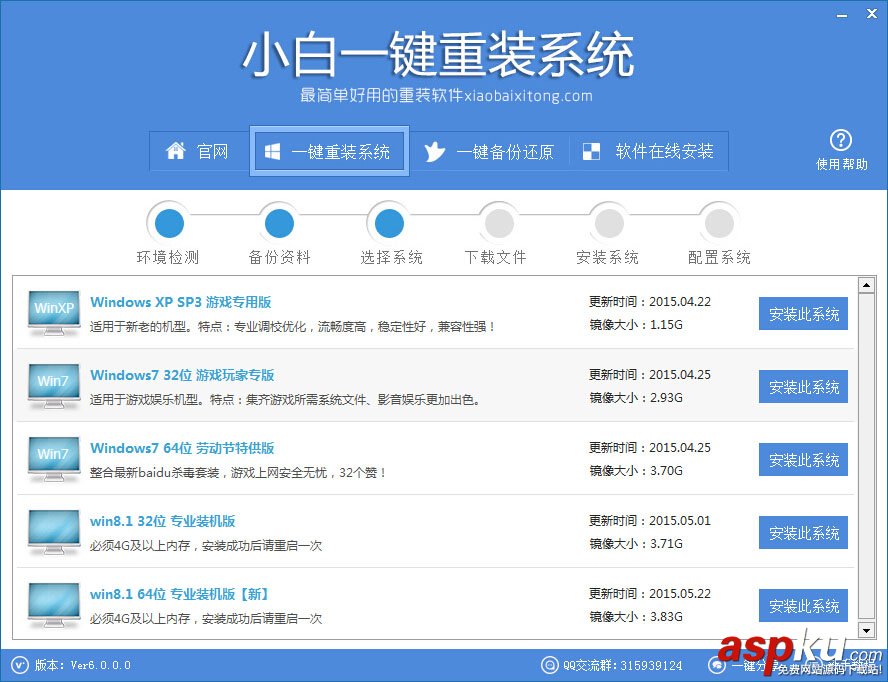
第五步、軟件開始下載你所選定的系統Ghost,從界面上可以清晰明了地觀察到各種數據。小白系統提供高達10多兆每秒的瞬時下載速度,當然根據每個用戶終端的網絡帶寬不同會有很大差異,請大家在下載過程中耐心等待;
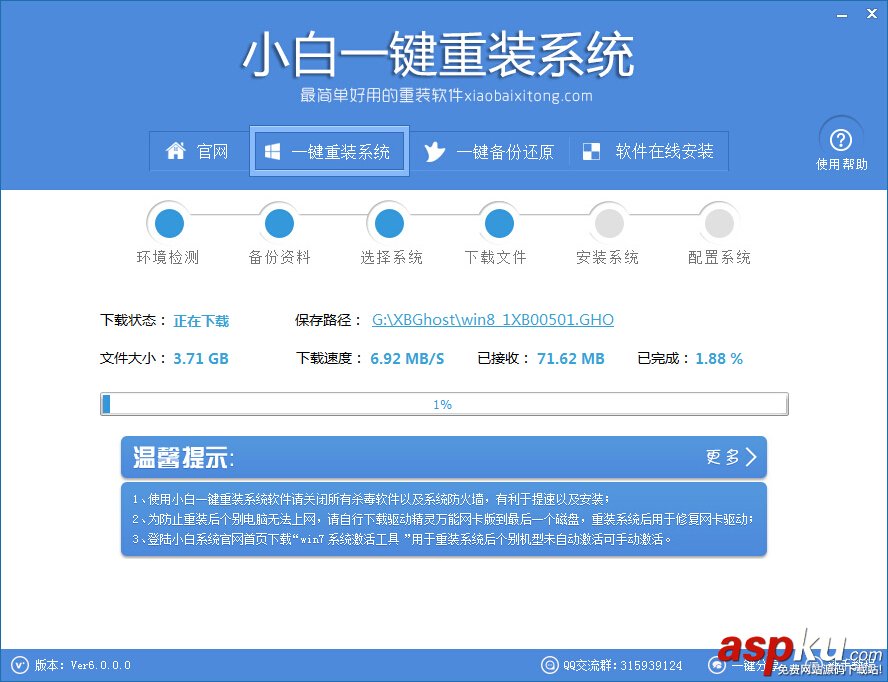
第六步、下載完成后彈出是否重啟安裝,點擊“立即重啟”,電腦將自動進行安裝;
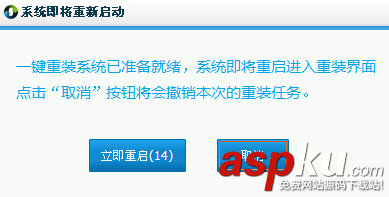
一鍵重裝系統順利完成!下面來介紹下小白軟件中其它附加功能。

1、數據備份還原:前面也說到軟件使用過程中可以備份數據到XBGhost目錄,為了方便用戶,打開軟件選擇頂部的“一鍵備份還原”按鈕可以直接進入到備份還原界面,左側橙色的的為備份以及還原,備份數據后重裝完系統,再通過一鍵還原即可將重裝前C盤的一些數據還原會相應的目錄以及桌面上;

2、系統備份還原:上圖右側的綠色部分為系統Ghost的備份與還原按鈕,通過“立即備份”按鈕可以將當前的系統備份到“XBGhost/OSBAK”目錄的以XbOSBak.GHO命名保存。值得強調的是下圖中做了勾選則在 系統啟動菜單增加一項“【小白一鍵還原系統】”的功能,此功能的強大之處在于即使系統奔潰后無法進入桌面時也可以一鍵還原到之前備份系統的狀態,起到起死回生的作用。
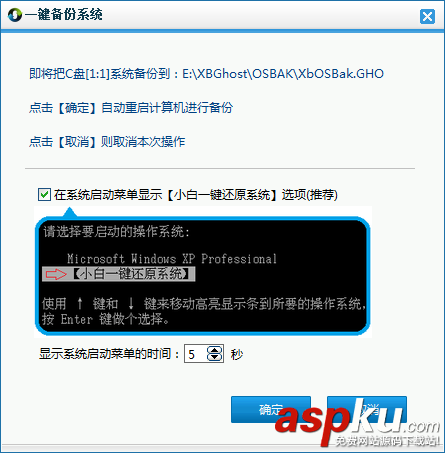
而另外一個“一鍵還原”功能則可以點擊“瀏覽”按鈕進入本地文件夾選擇備份系統文件或者XBGhost目錄內小白軟件下載好的系統Ghost進行一鍵還原安裝,有了這些功能,讓系統在每個用戶手里都可以輕松玩轉!
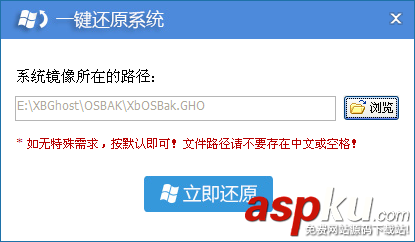
如果還有其它問題可以加入小白一鍵重裝系統吧與廣大技術大神交流獲得幫助。
新聞熱點
疑難解答
圖片精選